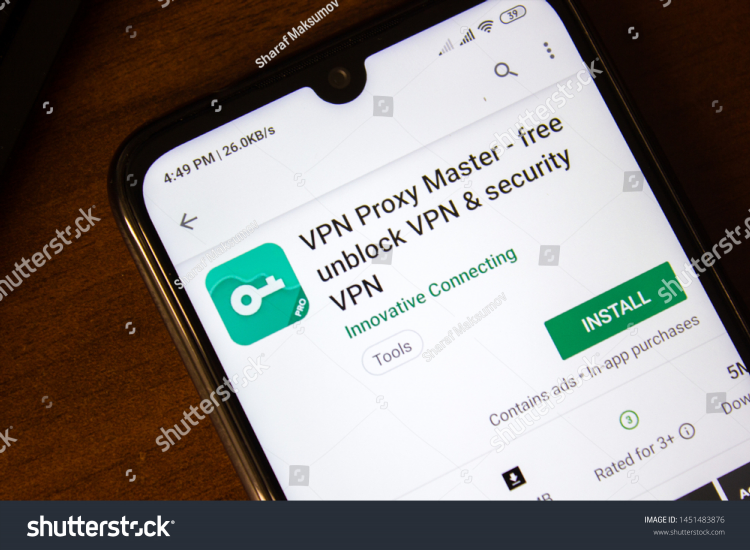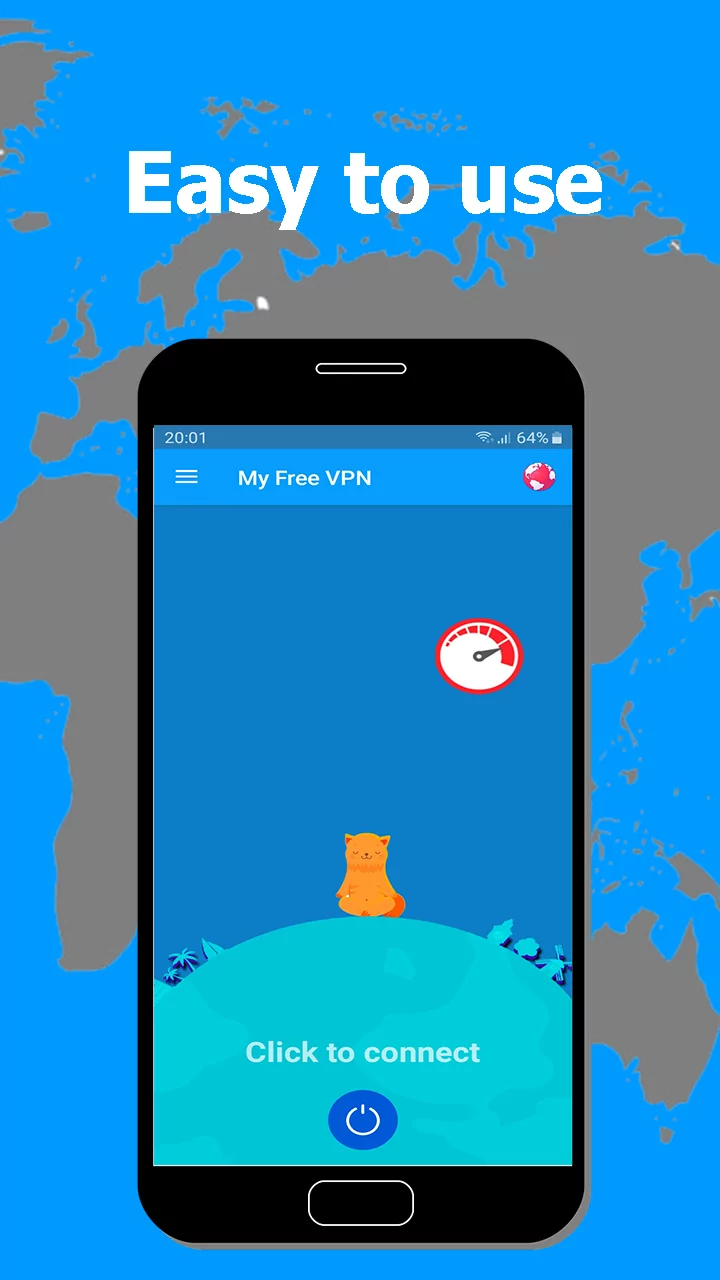Как скачать впн на комп

Как скачать VPN на комп: пошаговое руководство
VPN (Virtual Private Network) — это инструмент для обеспечения конфиденциальности и безопасности в интернете. С помощью VPN можно скрыть свой реальный IP-адрес, обойти блокировки и защитить личные данные. В этой статье подробно объясняется, как скачать VPN на компьютер, какие варианты существуют и на что стоит обратить внимание при выборе.
Шаг 1: Выбор подходящего VPN-сервиса
Перед тем как скачать VPN на комп, необходимо выбрать подходящий сервис. Существует множество провайдеров VPN, каждый из которых предлагает различные функции. Некоторые из них бесплатны, другие требуют подписки. Важно учитывать следующие критерии при выборе:
-
Скорость соединения. Для комфортного использования интернета через VPN важно, чтобы скорость соединения не снижалась.
-
Безопасность. VPN должен обеспечивать надежное шифрование данных, чтобы защитить информацию от перехвата.
-
Сервера в разных странах. Наличие серверов в разных странах поможет обойти географические блокировки и расширить доступ к контенту.
-
Поддержка операционных систем. Убедитесь, что выбранный VPN поддерживает вашу операционную систему, будь то Windows, macOS или Linux.
Шаг 2: Загрузка и установка VPN на компьютер
После выбора подходящего VPN-сервиса следующим шагом является скачивание и установка программы на компьютер. В зависимости от провайдера процесс может немного отличаться, но обычно он включает следующие этапы:
1. Перейти на официальный сайт VPN-сервиса
Для начала нужно зайти на официальный сайт выбранного VPN-поставщика. Это важно для того, чтобы избежать скачивания программного обеспечения с ненадежных источников, которые могут содержать вредоносные программы.
2. Скачать установочный файл
На сайте VPN-поставщика обычно будет доступна кнопка "Скачать". Нажмите на нее, чтобы загрузить установочный файл для вашей операционной системы. Для Windows это будет .exe файл, для macOS — .dmg.
3. Запустить установку
После того как файл будет загружен, откройте его и следуйте инструкциям на экране. Установка обычно не вызывает трудностей: необходимо принять условия лицензионного соглашения, выбрать каталог для установки и нажать "Установить".
4. Завершить установку
По завершении установки, программа автоматически предложит вам открыть VPN-клиент. В большинстве случаев необходимо пройти процедуру регистрации или авторизации с использованием аккаунта.
Шаг 3: Настройка VPN на компьютере
После установки программы на компьютер необходимо настроить VPN для работы. Некоторые VPN-сервисы предлагают автоматическую настройку, в других случаях настройку нужно провести вручную.
1. Вход в аккаунт
После первого запуска VPN-клиента вам будет предложено войти в свою учетную запись. Если у вас еще нет аккаунта, потребуется создать его. Обычно для этого нужно ввести адрес электронной почты и придумать пароль.
2. Выбор сервера
После входа в аккаунт выберите сервер, к которому хотите подключиться. Многие VPN-сервисы предлагают множество серверов в разных странах, что позволяет выбрать наиболее оптимальный для ваших нужд.
3. Включение VPN
После выбора сервера нажмите кнопку "Подключиться". Программа начнет подключение, и спустя несколько секунд ваш интернет-трафик будет защищен. В этот момент ваш IP-адрес изменится на IP-адрес выбранного сервера.
Шаг 4: Проверка работы VPN
После подключения к серверу важно проверить, что VPN работает корректно. Для этого можно использовать несколько методов:
-
Проверка IP-адреса. Перейдите на сайт, показывающий ваш текущий IP-адрес (например, whatismyipaddress.com). Если все сделано правильно, ваш IP-адрес должен отличаться от реального.
-
Проверка скорости интернета. Используйте сервисы для проверки скорости интернета (например, speedtest.net), чтобы убедиться, что скорость соединения не снизилась сильно.
Шаг 5: Альтернативные способы скачивания VPN
Если вам необходимо скачать VPN на комп, но вы не хотите устанавливать дополнительные программы, есть возможность использовать браузерные расширения. Многие провайдеры предлагают расширения для популярных браузеров, таких как Google Chrome или Mozilla Firefox. В этом случае процесс скачивания и установки значительно проще:
-
Перейдите в магазин расширений вашего браузера.
-
Найдите расширение для VPN.
-
Установите расширение и войдите в свой аккаунт.
-
Активируйте VPN прямо через браузер.
FAQ
Что делать, если VPN не подключается?
Если VPN не подключается, возможно, проблема в настройках сервера или блокировке со стороны провайдера. Попробуйте выбрать другой сервер, перезагрузить программу или проверить настройки подключения в настройках VPN-клиента.
Можно ли использовать бесплатные VPN-сервисы?
Да, существуют бесплатные VPN-сервисы, однако они могут иметь ограничения по скорости, количеству серверов или безопасности. Бесплатные версии также могут показывать рекламу или ограничивать трафик.
Как отключить VPN на компьютере?
Чтобы отключить VPN, откройте программу, в которой вы подключены, и нажмите кнопку "Отключиться". В случае использования расширения в браузере, достаточно нажать на иконку VPN и выбрать "Отключить".
Нужно ли обновлять VPN-сервис?
Да, для обеспечения безопасности и корректной работы VPN-сервиса важно регулярно обновлять программу. Обновления включают исправления ошибок, улучшения безопасности и новые функции.
Есть ли риски при использовании VPN?
Несмотря на высокую степень защиты, VPN-сервисы не гарантируют абсолютную безопасность. Важно выбирать проверенные и авторитетные сервисы, чтобы минимизировать риски утечки данных или нарушений конфиденциальности.
Заключение
Скачивание и настройка VPN на компьютер — это простой процесс, который поможет обеспечить вашу безопасность в интернете и расширить доступ к контенту. Важно выбрать надежный сервис, следить за обновлениями программы и правильно настроить VPN для использования.

Впн российский сервер
Настройка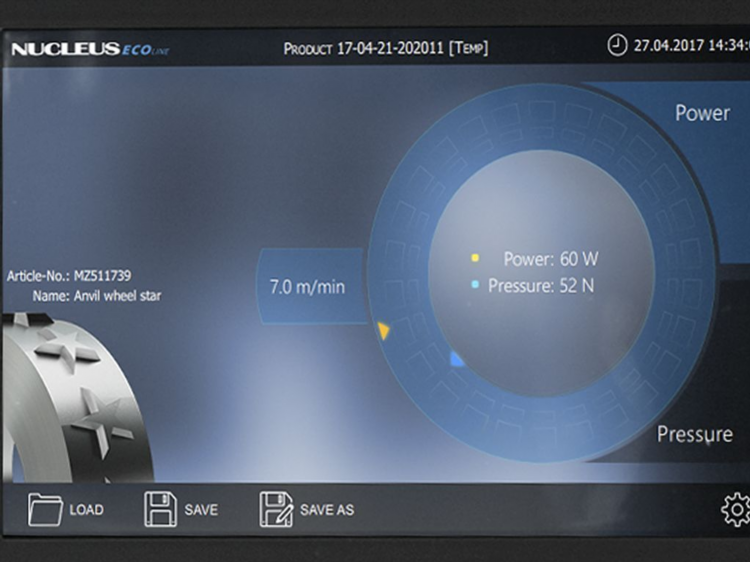
Впн скачать германия
Стриминг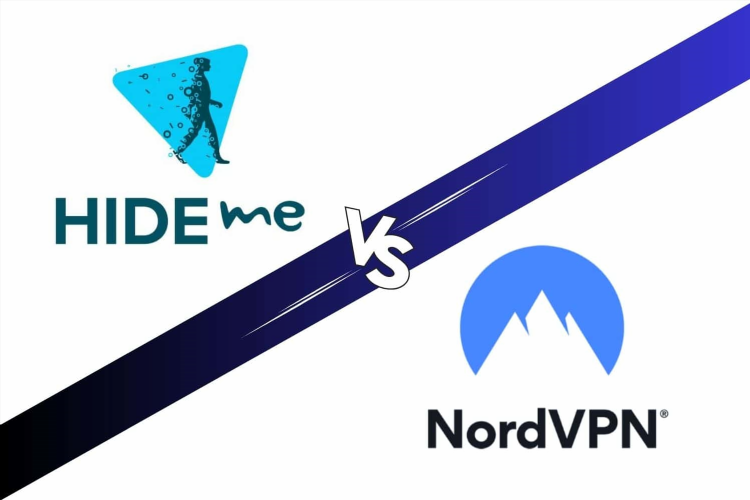
Hideme впн
Spotify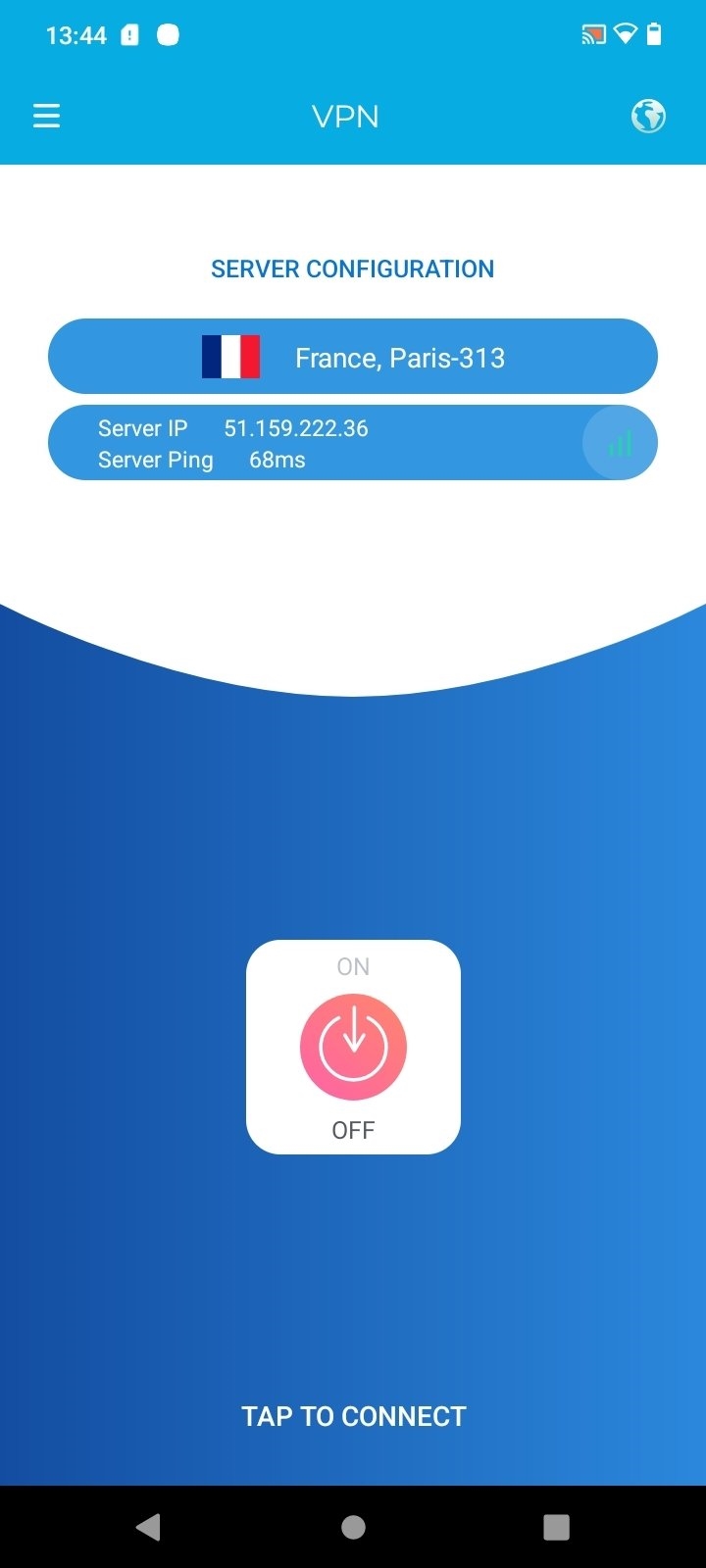
Vpn на сайте
ТуризмИнформация
Посетители, находящиеся в группе Гости, не могут оставлять комментарии к данной публикации.